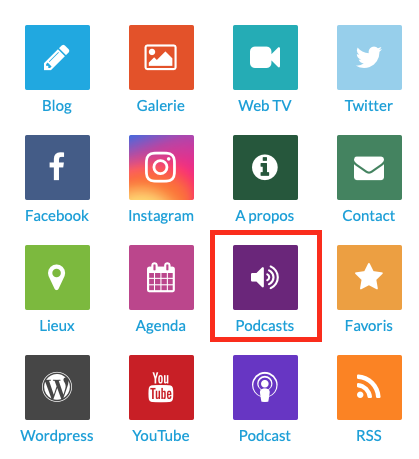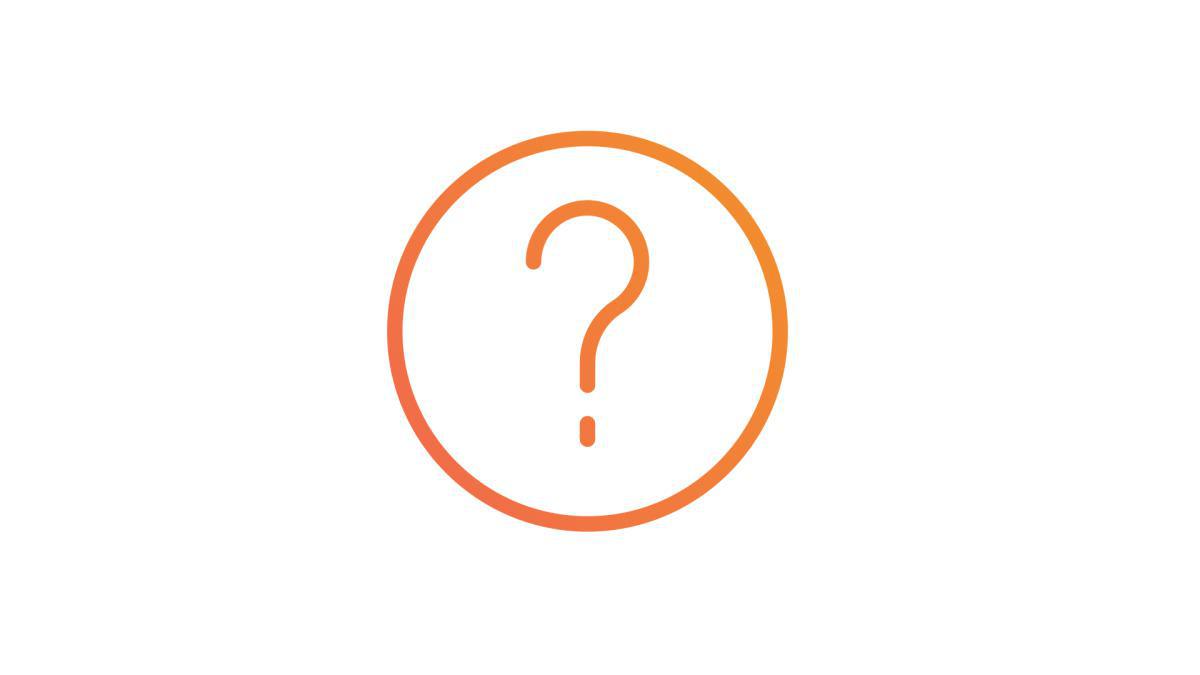Puedes añadir un podcast desde iTunes y conectarlo al conector de podcast.
1. En iTunes
Abres iTunes , seleccionas Música y ve a la tienda de iTunes.
Una vez que estás aquí, haz clic en Música a la derecha y seleccionas Podcasts.
Una vez que estás aquí, haz clic en Música a la derecha y seleccionas Podcasts.
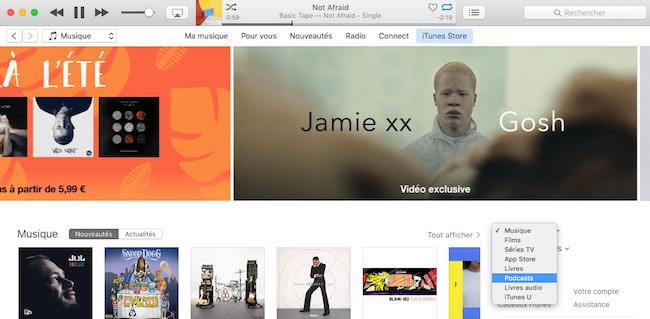
Ahora puedes navegar por el podcast en el cual deseas establecer un enlace en la barra de búsqueda.
Una vez que este hecho esto, seleccionarlo y hacer clic en " Suscribirse".
Una vez que este hecho esto, seleccionarlo y hacer clic en " Suscribirse".
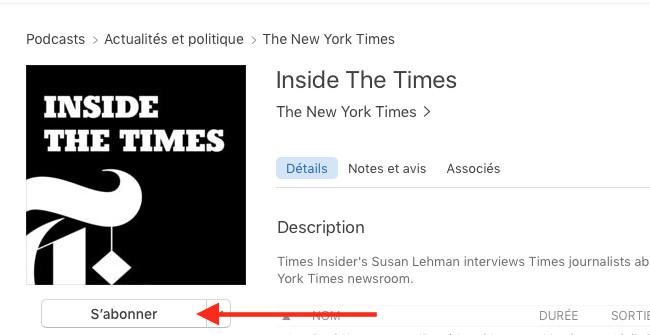
Ahora entra en " podcasts " y selecciona el podcast suscribe.
Selecciónalo, haz un clic derecho sobre él y copia el de URL del podcast.
Selecciónalo, haz un clic derecho sobre él y copia el de URL del podcast.
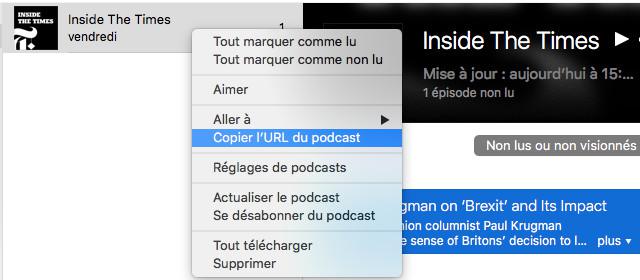
2. En el Back Office
Ahora ve al menú swipe izquierdo Mi app > Contenido > Secciones > + Añadir una Sección > Podcast. Puedes ir a esta ayuda en línea para ver cómo puedes añadir secciones.
- Añade un título a tu sección
- Pega la URL de tu podcast
- Haz clic en Agregar.
Tu sección ya está lista !
- Añade un título a tu sección
- Pega la URL de tu podcast
- Haz clic en Agregar.
Tu sección ya está lista !